Distribuir um aplicativo baseado em modelo usando uma solução
Os aplicativos baseados em modelo são distribuídos como componentes da solução. Depois que um aplicativo baseado em modelo for criado, ele poderá ser disponibilizado para uso de outros ambientes, bastando empacotá-lo em uma solução e exportá-lo para um arquivo zip.
Depois que a solução (arquivo .zip) for importada com sucesso no ambiente de destino, o aplicativo empacotado estará disponível para uso, desde que os usuários estejam nos direitos de acesso relevantes às tabelas no aplicativo.
O fato de você poder mover soluções entre ambientes é a base de como você pode aplicar o gerenciamento do ciclo de vida do aplicativo aos produtos criados.
Este artigo descreve como trabalhar com soluções de uma maneira básica. Acesse este artigo para obter orientação detalhada sobre como trabalhar com soluções.
Adicionar um aplicativo a uma solução
Para distribuir um aplicativo, você cria uma solução para que o aplicativo possa ser empacotado para exportação.
Entrar no Power Apps.
No painel de navegação esquerdo, selecione Soluções e, em seguida, Nova solução. Se o item não estiver no painel lateral, selecione …Mais e selecione o item desejado.
Preencha as propriedades na página Nova Solução e selecione Salvar. Mais informações: Criar uma solução
A página Solução será exibida. Selecione Adicionar Existente, Aplicativo, Aplicativo baseado em modelo, o aplicativo que deve ser adicionado à solução e, por fim, selecione Adicionar.
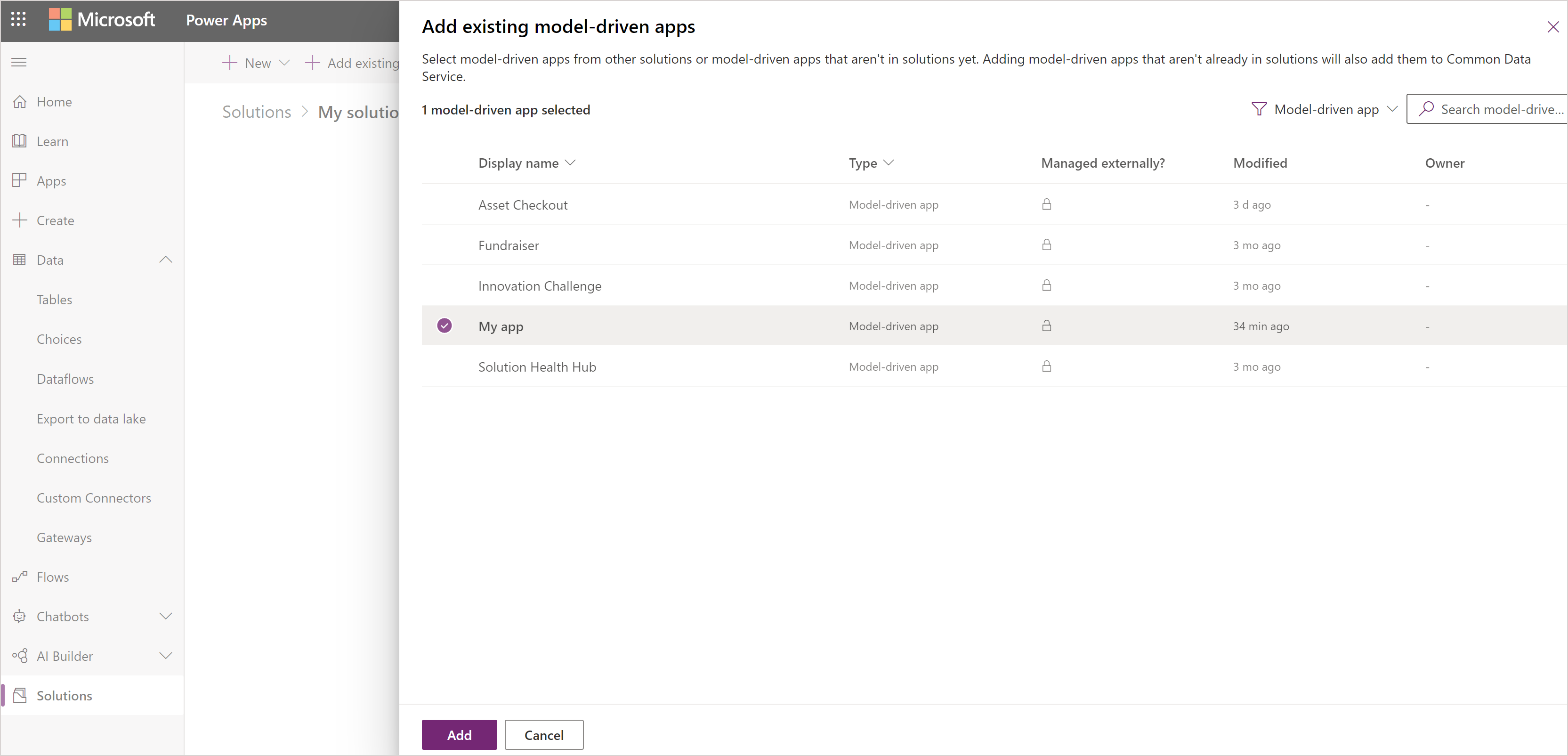
Se uma página Componentes Necessários Ausentes for exibida, recomendamos selecionar Sim, incluir componentes necessários para adicionar componentes necessários, como tabelas, exibições, formulários, gráficos e mapa do site, que fazem parte do aplicativo. Selecione OK.
Exportar uma solução
Para distribuir um aplicativo de modo que ele possa ser importado em outros ambientes ou disponibilizado em Microsoft AppSource, exporte a solução para um arquivo zip. O arquivo zip que contém o aplicativo e os componentes pode ser importado para outros ambientes.
Selecione Soluções no painel de navegação esquerdo do Power Apps. Se o item não estiver no painel lateral, selecione …Mais e selecione o item desejado.
Abra a solução necessária e, em seguida, na barra de ferramentas, selecione Exportar.
No painel Antes de exportar, é recomendável Publicar todas as alterações e Verificar se há problemas antes de selecionar Avançar.
No painel Exportar esta solução, aceite o número de versão incrementado já fornecido ou insira um número diferente, selecione Não gerenciada ou Gerenciada e, por fim, Exportar. Para obter mais informações sobre os tipos de pacote das soluções, consulte Visão geral de soluções.
Observação
Você normalmente exporta uma solução como Gerenciada porque deseja continuar trabalhando no projeto no ambiente atual. Versões não gerenciadas de suas soluções devem ser consideradas sua fonte para ativos do Microsoft Power Platform e verificados em seu sistema de controle do código-fonte. Não é recomendável importar soluções não gerenciadas em ambientes que não sejam de desenvolvimento.
Dependendo do navegador e das configurações, um arquivo de pacote .zip é criado e copiado na pasta de downloads padrão. O nome de arquivo do pacote é baseado no nome exclusivo da solução com sublinhados e o número da versão da solução acrescentados.
Observação
Ao exportar um aplicativo usando uma solução, a URL do aplicativo não é exportada.
Importar uma solução
Quando você receber um arquivo .zip da solução com o aplicativo que deseja importar, abra a página de componentes das soluções e importe a solução. Quando a solução for importada com êxito, o aplicativo estará disponível no ambiente.
Entrar no Power Apps.
Selecione Soluções no painel de navegação esquerdo e, em seguida, na barra de ferramentas, selecione Importar. Se o item não estiver no painel lateral, selecione …Mais e selecione o item desejado.
Navegue até o arquivo zip e escolha Avançar.
Selecione Importar e aguarde que a solução seja importada. O tempo para concluir essa etapa varia de acordo com a complexidade da solução.
Confira também
Alterar o prefixo do fornecedor de soluções
Observação
Você pode nos falar mais sobre suas preferências de idioma para documentação? Faça uma pesquisa rápida. (Observe que esta pesquisa está em inglês)
A pesquisa levará cerca de sete minutos. Nenhum dado pessoal é coletado (política de privacidade).
Comentários
Em breve: Ao longo de 2024, eliminaremos os problemas do GitHub como o mecanismo de comentários para conteúdo e o substituiremos por um novo sistema de comentários. Para obter mais informações, consulte https://aka.ms/ContentUserFeedback.
Enviar e exibir comentários de